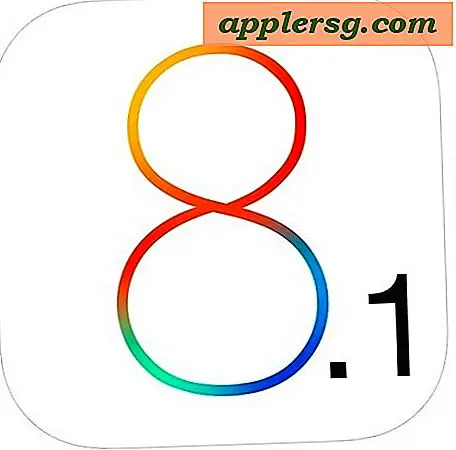Hoe op te slaan als een PDF in InfoPath
Een van de handigste functies van InfoPath 2010, in vergelijking met eerdere versies van de software, is de mogelijkheid voor gebruikers om ingevulde formulieren op te slaan als PDF-bestanden om ze gemakkelijk te archiveren en op te halen. U kunt snel geavanceerde formulieren voor het web ontwerpen en maken voor netwerkgebruikers en voor persoonlijk gebruik.
Stap 1
Klik op het InfoPath-bureaubladpictogram om de toepassing te starten. Klik op "Start", "Alle programma's" en vervolgens op de koppeling "Microsoft Office InfoPath Filler 2010" in de programmamap van Microsoft Office.
Stap 2
Klik op de optie "Bestand" in de menubalk en vervolgens op de link "Openen". Blader naar het InfoPath-formulier dat u wilt invullen en opslaan als PDF-bestand. Markeer het bestand in het browservenster en klik vervolgens op de knop "Openen".
Stap 3
Vul het formulier in door de vereiste gegevens in de velden in te voeren.
Stap 4
Klik op de optie "Bestand" in de menubalk en klik vervolgens op het pictogram "Een momentopname opslaan".
Voer een beschrijvende bestandsnaam in voor het nieuwe PDF-bestand in het tekstveld "Bestandsnaam". Selecteer de optie "Standaard (online publiceren en afdrukken)" als u een exemplaar van hoge kwaliteit van het formulier wilt afdrukken. Als u een kleiner PDF-bestand wilt maken om online te publiceren, selecteert u de optie "Minimale grootte (online publiceren)". Nadat u uw keuze heeft gemaakt, klikt u op de knop "OK".